複数の範囲に同じ関数をドラッグすることってよくあるかと思います。新規で作成するときは良いのですが、修正が必要になったときにはどこまで同じ関数いれていたっけとかわからなくなってスプレッドシートが壊れるなんてことも発生します。今日はそんな問題を解消してくれるスプレッドシートの便利関数「ARRAYFORMULA」について見ていこうと思います。
※ この関数はGoogleスプレッドシートでのみ有効でExcelでは使用できないのでご注意ください。
ARRAYFORMULA関数の使い方
では早速、公式から見ていきましょう。
|
1 2 3 |
=ARRAYFORMULA(実行したい関数を書く) |
ARRAYFORMULA関数自体は非常にシンプルです。が引数の中身が少し複雑になるので実例を使いながら見ていきましょう。
今回はテストの点数を合計する数式をARRAYFORMULA関数を使って書いていこうと思います。
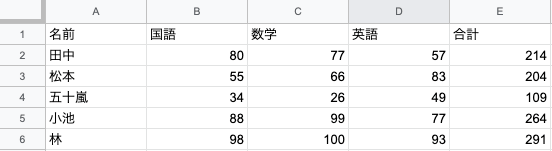
上記のようなスプレッドがあるとして、セルE2に数式を書いていきます。
|
1 2 3 |
=ARRAYFORMULA(B2:B6+C2:C6+D2:D6) |
上記のように書いていくと、数式をコピペしなくても6行目まで合計が表示されます。
ARRAYFORMULA関数の特徴はセルの指定の仕方です。普通に合計する関数を書くときには、
|
1 2 3 |
=B2+C2+D2 |
このような形になります。がARRAYFORMULA関数ではこのセルの指定をそれぞれ適用したいセルの範囲に変えていきます。「B2」の部分を6行目の「B2:B6」まで、「C2」の部分を「C2:C6」、「D2」の部分を「D2:D6」と書き換えることで指定ができます。ここが少し複雑です。
ARRAYFORMULA関数の現場での活用方法
ARRAYFORMULA関数はシートを軽く、かつメンテンスを楽にすることに役立ちます。例えば上記の例でいうと、運用している中でテストの科目に社会と理科が追加された場合には、E2のセルを下のように書き換えるだけで済みます。
|
1 2 3 |
=ARRAYFORMULA(B2:B6+C2:C6+D2:D6+E2:E6+F2:F6) |
これで6行目までのすべての行に適用されます。これだけです。このような変更に対して簡単な修正で済み。確認なども簡単にできるのが非常に便利。今回は簡単な例を出しましたが関数が複雑になればなるほど威力を増します。
このような使い方を進めてスプレッドシートの軽量化を図っていきましょう。
Googleアプリを仕事で使うなら「G Suite」がおすすめ
ポイント
- 「@gmail.com」ではなく独自のドメインを使用できる
- Googleドライブ内のファイルをチーム内で共有するのが簡単
- カレンダーでのスケジュール共有が簡単
- 30GBの保存領域が利用可能
- ユーザー管理やセキュリティー対策も簡単に設定可能
など大切な情報を管理するためのサービスが充実しています。これだけの機能が月680円で利用が可能。14日間の無料トライアルもあって安心してトライできます。さらに今なら12ヵ月間ずっと20% OFFのクーポンを利用可能です。ぜひご活用ください。
G Suite Basic プラン用クーポン【637M3P6GYFACVQL】
G Suite Business プラン用クーポン【M6RFUAM9R7NQWYH】